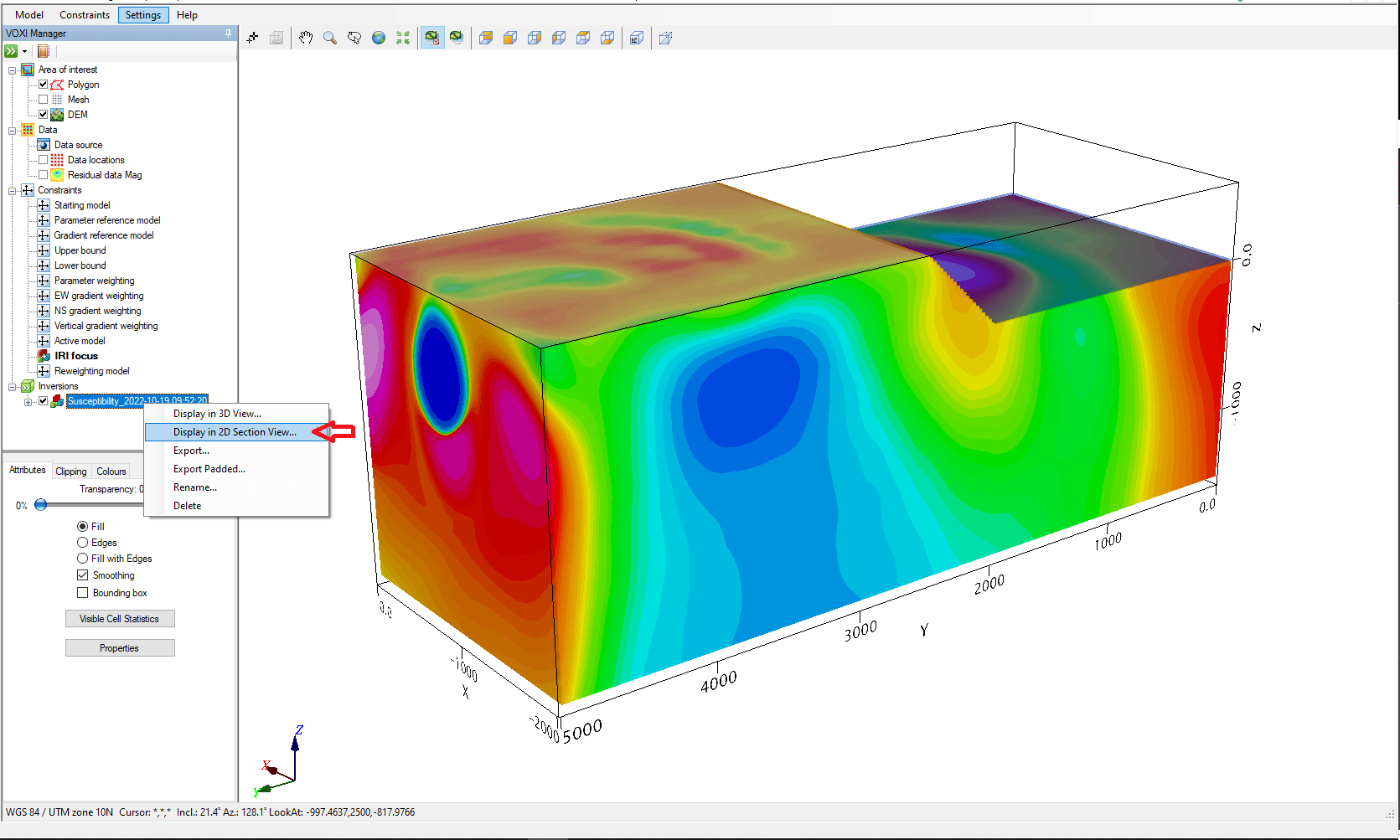El visor de secciones 2D es una nueva y poderosa herramienta desarrollada para analizar datos geofísicos 2D en Oasis montaj 2022.2. Ofrece a los geocientíficos una variedad de funciones para ayudarlos a interpretar y analizar sus datos con mayor precisión, incluida la capacidad de trazar datos medidos como perfiles y cualquier otro dato como secciones. Este es un recurso de gran valor para los geocientíficos que buscan obtener una comprensión más profunda de sus datos. Es un paso esencial para analizar datos electromagnéticos en el dominio del tiempo (TDEM) y complementario a los datos de campo potencial.
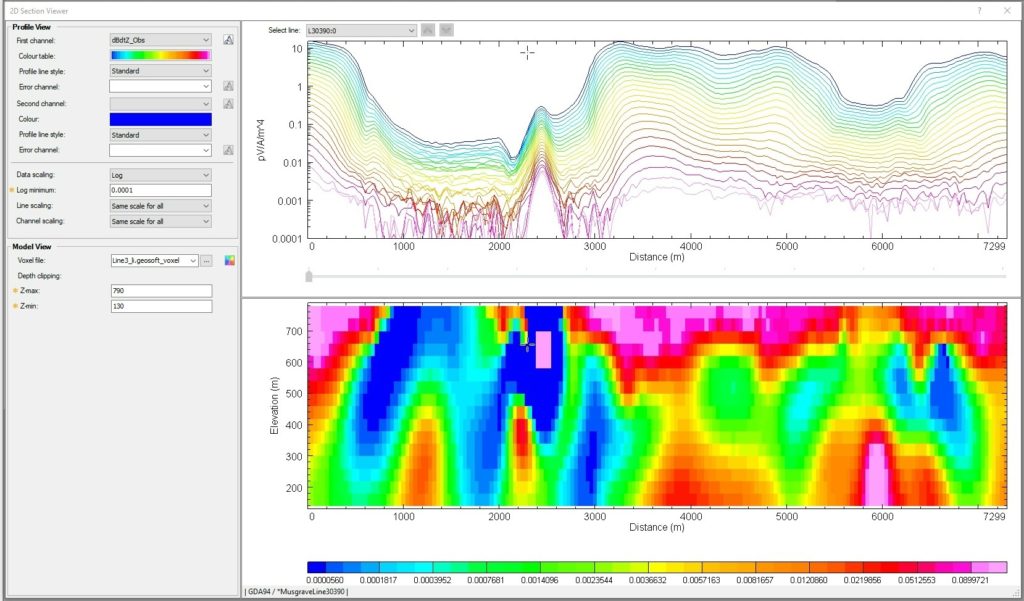
Visor de secciones 2D con un corte de vóxel TDEM y el perfil de datos geofísicos trazados.
Para usar el visor de secciones 2D, simplemente habilítelo a través de las extensiones EM Utilities y Geophysics en Oasis montaj o VOXI Manager (Mostrar en vista de sección 2D) en el nodo de Inversiones. La herramienta abrirá automáticamente la base de datos de respuesta pronosticada si se accede desde el menú contextual de VOXI Viewer y cargará automáticamente el resultado del modelo de inversión en la vista Model view.
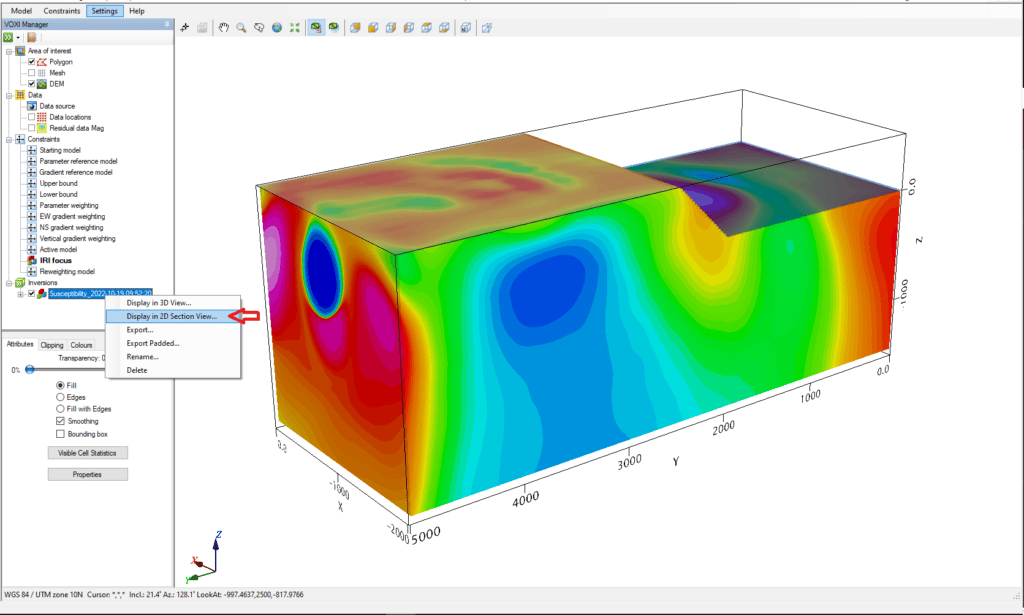
Ubicación de la ventana Visor de secciones 2D
En la ventana Visor de secciones 2D, encontrará los campos Vista de perfil (Profile view) a la izquierda, donde puede seleccionar los perfiles que desea comparar con el vóxel. También puede personalizar el color (color table) y el estilo de línea (profile line style) para cada perfil, y elegir ver los datos usando una escala lineal, logarítmica o logarítmica/lineal. Incluso hay un botón disponible a la derecha de los campos para el primer y segundo canal, que le permite elegir el canal de error si corresponde.
El campo Escala de datos le permite establecer la escala del eje vertical, siendo la configuración predeterminada «lineal». Esto es especialmente útil cuando se trabaja con datos de matriz que abarcan varios órdenes de magnitud, ya que puede verlos mediante una escala logarítmica o una escala logarítmica/lineal. También puede ajustar manualmente el mínimo de registro si es necesario. La opción Escala de línea le permite establecer el eje Y trazado en la vista de perfil al cambiar la selección de líneas, ya sea por separado, con la misma escala para todas o con el mismo rango dinámico centrado.

Visor de secciones 2D con un corte de vóxel de susceptibilidad y el perfil de datos geofísicos trazados. Los campos de Vista de perfil requieren las opciones de perfil.
La opción de escalado de canales en el visor de secciones 2D permite a los usuarios establecer el eje Y trazado en la vista de perfil al cambiar la selección de canales. Los usuarios pueden mostrar el eje Y por separado para cada canal, con la misma escala o rango dinámico centrado para todos los canales. Esta opción ayuda a comparar el rango dinámico de dos o más canales, independientemente de su valor medio.
En la Vista de modelo, puede seleccionar un vóxel del menú desplegable (estos son los vóxeles agregados a su proyecto actual) o navegar para elegir un archivo diferente (*.geosoft_voxel o *.geosoft_vector voxel). Se mostrará un corte del vóxel seleccionado en la línea especificada en el campo Seleccionar línea en la vista Modelo, que se encuentra en el lado derecho del Visor de secciones 2D. Si selecciona un vóxel vectorial, en su lugar se mostrará la amplitud del vóxel vectorial. También puede usar la herramienta de color para cambiar el color del vóxel y ajustar el Recorte de profundidad para visualizar mejor las capas superior o inferior.
Las vistas de perfil y modelo en el lado derecho del visor de secciones 2D le permiten ver la distribución de datos en función de su canal y las opciones de escala y ver porciones de datos de vóxel. Las unidades del eje X se convierten de la base de datos en unidades de distancia, mientras que el eje Y representa las amplitudes de los datos medidos. Puede mostrar el eje Y en el lado izquierdo del gráfico para el primer canal seleccionado y en el lado derecho para el segundo canal elegido.
El Visor de secciones 2D tiene una característica robusta de Vinculación de datos dinámicos, que permite a los usuarios vincular su perfil y los datos de vóxel sin problemas. Se puede acceder a esta función haciendo clic en cualquier lugar dentro de las Vistas de perfil y modelo y se puede usar junto con otros archivos georreferenciados de Geosoft, como mapas, vistas 3D y bases de datos (gdb).
La vinculación dinámica de datos permite a los usuarios cambiar fácilmente entre diferentes vistas y conjuntos de datos, lo que permite una comprensión más completa de los datos que se analizan. Esta característica es particularmente útil para los geocientíficos que trabajan con una variedad de fuentes de datos, ya que les permite vincular y analizar fácilmente sus datos en una única plataforma cohesiva.
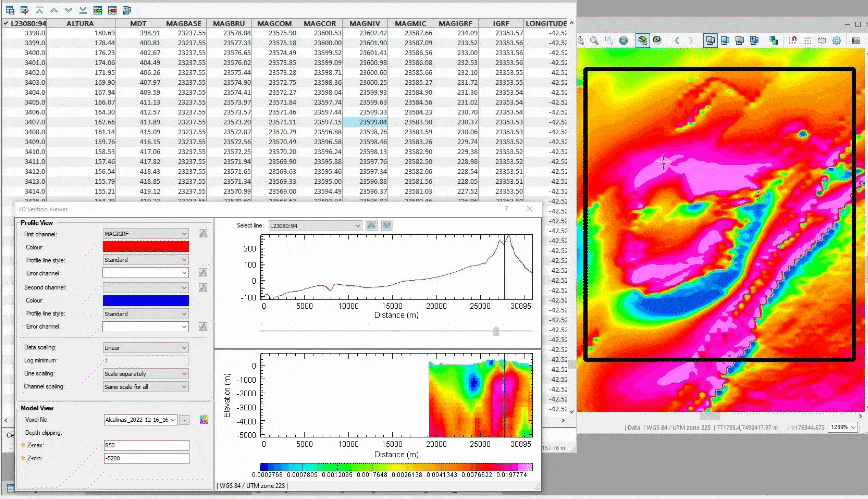
Vinculación dinámica de datos entre el visor de secciones 2D y la GDB y la vista de mapa.
El visor de secciones 2D incluye una función de zoom que le permite concentrarse en anomalías específicas en sus datos. Para acceder a esta función, simplemente haga clic con el botón derecho en la ventana de su perfil y seleccione Zoom. También puede hacer clic con el botón derecho y elegir la opción Cambiar la escala de todo para ajustar la escala de sus datos.
Además de estas funciones, el usuario puede ajustar manualmente la ventana del visor de secciones 2D para que se ajuste a sus necesidades. Simplemente haga clic en los bordes o lados de la ventana y arrastre para cambiar su tamaño. Los datos trazados se representarán de acuerdo con el tamaño de la ventana del visor de secciones 2D para que pueda personalizar la vista según sus necesidades.
El Visor de secciones 2D es una herramienta esencial para aquellos que analizan datos geofísicos, ya que le permite visualizar la distribución de datos y compararlos con porciones de datos vóxel. También es útil al analizar datos de susceptibilidad, ya que le permitirá comparar el rango dinámico de diferentes canales.
Si tiene alguna pregunta, envíe sus preguntas o solicitudes a [email protected], consulte la ayuda disponible en el Visor de secciones 2D y visite my.seequent.com.